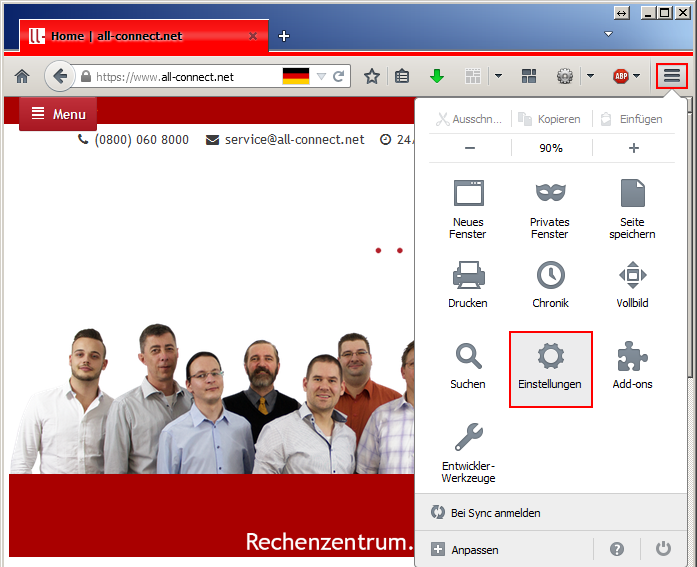Browser-Cache zu löschen/Firefox: Unterschied zwischen den Versionen
Zur Navigation springen
Zur Suche springen
Mme (Diskussion | Beiträge) |
Mme (Diskussion | Beiträge) |
||
| Zeile 1: | Zeile 1: | ||
__NOTOC__ | __NOTOC__ | ||
In dieser Anleitung zeigen wir Ihnen Schritt für Schritt wie Sie Ihren Browser-Cache für [[Datei:FF.png]] [https://www.mozilla.org/de/firefox/new/ Mozilla Firefox] unter Windows-Systemen löschen können. | In dieser Anleitung zeigen wir Ihnen Schritt für Schritt wie Sie Ihren Browser-Cache für [[Datei:FF.png]] [https://www.mozilla.org/de/firefox/new/ Mozilla Firefox 29.0.1] unter Windows-Systemen löschen können. | ||
Was der [[Glossar#Browser-Cache|Browser-Cache]] genau ist wird in unserem [[Glossar]] beschrieben und erklärt. | Was der [[Glossar#Browser-Cache|Browser-Cache]] genau ist wird in unserem [[Glossar]] beschrieben und erklärt. | ||
Version vom 14. Mai 2014, 10:38 Uhr
In dieser Anleitung zeigen wir Ihnen Schritt für Schritt wie Sie Ihren Browser-Cache für ![]() Mozilla Firefox 29.0.1 unter Windows-Systemen löschen können.
Mozilla Firefox 29.0.1 unter Windows-Systemen löschen können.
Was der Browser-Cache genau ist wird in unserem Glossar beschrieben und erklärt.
1. Einstellungen
Wenn Sie in Ihrem Firefox, die Menüleiste sehen. Klicken Sie auf "Exras" und wählen Sie die "Einstellungen" aus.
Falls Sie keine Menüleiste, Klicken Sie oben Links auf "Firefox",